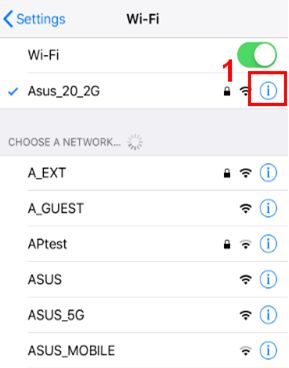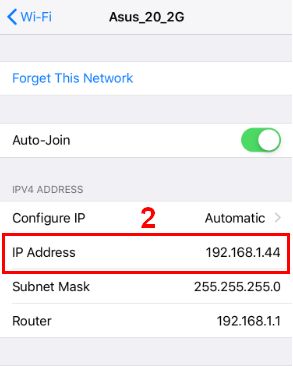Argomenti correlati
[ASUS Device Discovery] Come trovare l'indirizzo IP del router wireless o AP dal sistema iOS?
Cos'è Device Discovery?
Quando utilizzo più prodotti ASUS Router o Repeater in un unico ambiente di rete, come faccio a sapere tutto l'indirizzo IP di ciascun Router o Repeater ASUS?
L'applicazione ASUS Device Discovery aiuta a trovare tutti i dispositivi di rete ASUS, inclusi router, ripetitore, IPcam, Access Point e Wireless Media Bridge nella rete ed è possibile utilizzare questa applicazione per ottenere l'indirizzo IP del dispositivo, quindi accedere alla pagina del firmware del dispositivo.
Richiede la versione iOS: iOS 8.0 e versione successiva (compatibile con iPhone, iPad e iPod touch).
Come installare ed utilizzare Device Discovery
Passaggio 1. Andare su App Store per iOS e cercare ASUS Device Discovery, oppure usare il telefono per scansionare il codice QR e scaricare l'applicazione.
https://apps.apple.com/tw/app/asus-device-discovery/id1060015630

Fare click su OTTIENI
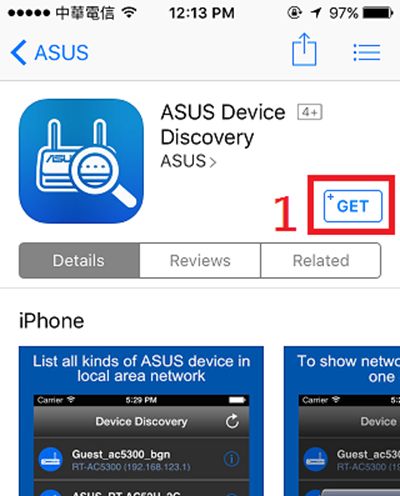
Passaggio 2. Aprire l'applicazione Device Discovery dalla pagina dello store Apple o fare click sull'icona Device Discovery sul telefono.
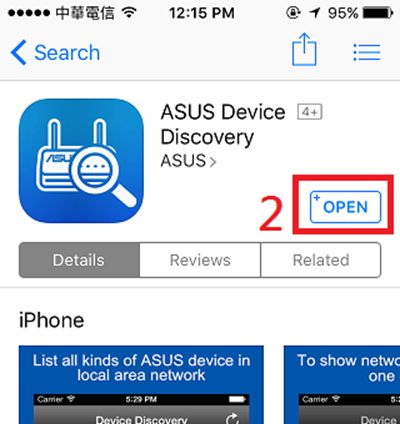
Passaggio 3. Leggere e confermare l'Informativa sulla privacy di Asus e l'Avviso sui Termini di utilizzo di Asus prima di utilizzare l'applicazione.
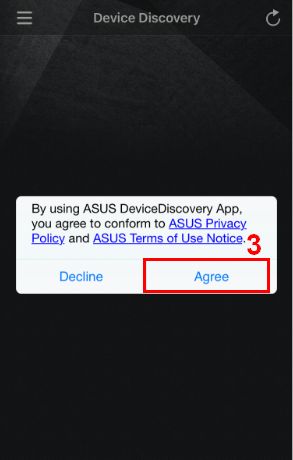
Avviso 1: il messaggio verrà visualizzato se il telefono non si connette al WiFi del router.
Andare su Impostazioni e connettersi al WiFi del router / AP wireless, quindi aggiornare la pagina per procedere.
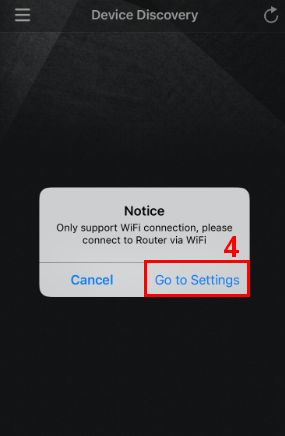
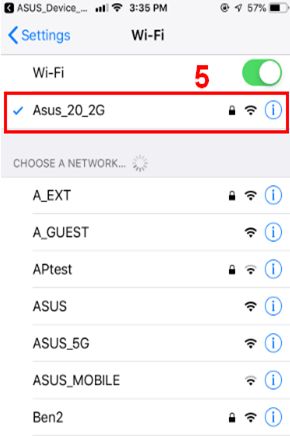
Avviso 2: in caso di problemi di connessione Wi-Fi, fare riferimento a https://support.apple.com/en-us/HT202639
Passaggio 4: tornare alla home page dell'applicazione Device Discovery dopo essersi connessi al WiFi del router e fare click su Aggiorna per cercare il router.
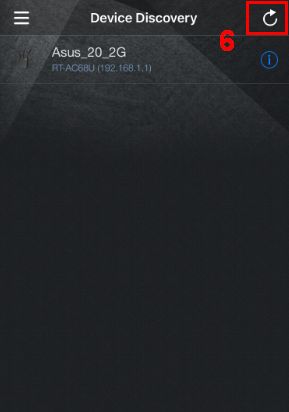
Passaggio 5: scegliere il nome del modello o l'SSID WiFi dell'AP wireless che si desidera gestire
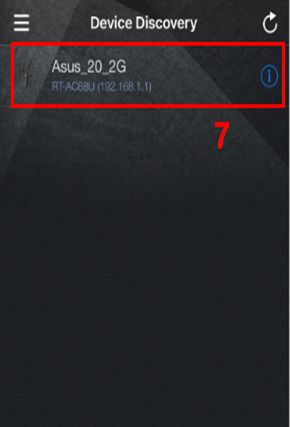
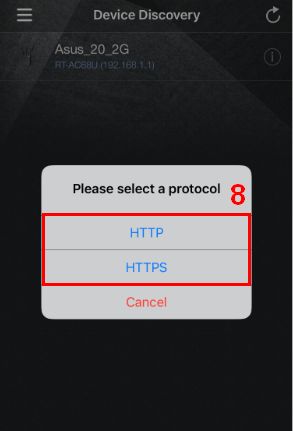
Passaggio 6: se si desidera modificare la lingua dell'applicazione Device Discovery, fare click sull'icona dell'elenco a sinistra e selezionare la lingua.
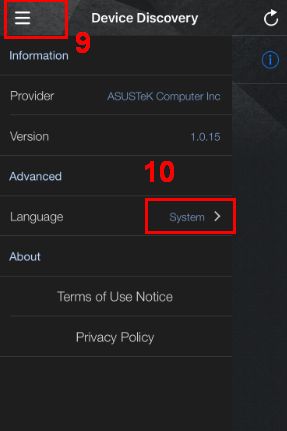
Come disinstallare Device Discovery?
1. Toccare leggermente e tenere premuta l'icona dell'applicazione fino a quando questa non vibra.
2. Toccare "X" nell'angolo in alto a sinistra dell'applicazione.
3. Toccare "Elimina", quindi su iPhone X o versioni successive toccare "Fatto". Per un iPhone 8 o modelli precedenti, premere il tasto Home.
Domande frequenti sul rilevamento dei dispositivi
1. Perché il mio dispositivo non può installare l'applicazione Device Discovery?
Assicurati che il tuo dispositivo iOS disponga di iOS 8.0 o versione successiva.
2. Non riesco a trovare l'indirizzo IP del router tramite l'applicazione Device Discovery.
Assicurati che il tuo dispositivo sia collegato al router Wi-Fi e ottieni l'indirizzo IP correttamente.
Nell'esempio di seguito, fare click sul SSID WiFi collegato per assicurarsi che il dispositivo riceva l'indirizzo IP 192.168.x.x dal router.